VPN kill switch: vertrouw op Network Lock
Network Lock is de kill switch van ExpressVPN. Het houdt jouw gegevens veilig zelfs als je VPN-verbinding wegvalt, door al het internetverkeer te blokkeren tot de bescherming is hersteld.
Zelfs als je stroomvoorziening hapert, je van wifi-netwerk verandert of je computer in de slaapstand gaat, blijft je netwerk veilig. Het zit standaard in de ExpressVPN-apps voor Windows, Mac, Linux en routers.

Wat is een VPN kill switch?
Een VPN beschermt jouw privacy en stelt je in staat om veilig te browsen. Maar wat gebeurt er als je VPN-verbinding onderbroken wordt? Jouw browser en andere apps zullen je niet waarschuwen dat je onbeschermd verbindt. Dan gaat de VPN kill switch aan het werk.
Als je VPN-verbinding wegvalt, schakelt de kill switch al het internetverkeer uit en voorkomt het dat gegevens je apparaat onbeschermd verlaten. Deze proactieve maatregel beschermt je IP-adres en andere gevoelige informatie tegen bedreigingen die je gegevensbeveiliging kunnen compromitteren, zelfs zonder onderbrekingen in de VPN-verbinding. Zodra je VPN-verbinding weer hersteld is, wordt je veilige internettoegang weer opgepakt.
Waarom heb ik een VPN kill switch nodig?
Als je een VPN nodig hebt, heb je een kill switch nodig. Een kill switch garandeert dat je apparaat jouw IP-adres of locatie niet lekt of je gegevens zonder encryptie verzonden worden. Dit beschermt je identiteit en communicatie tegen waarneming of onderschepping.
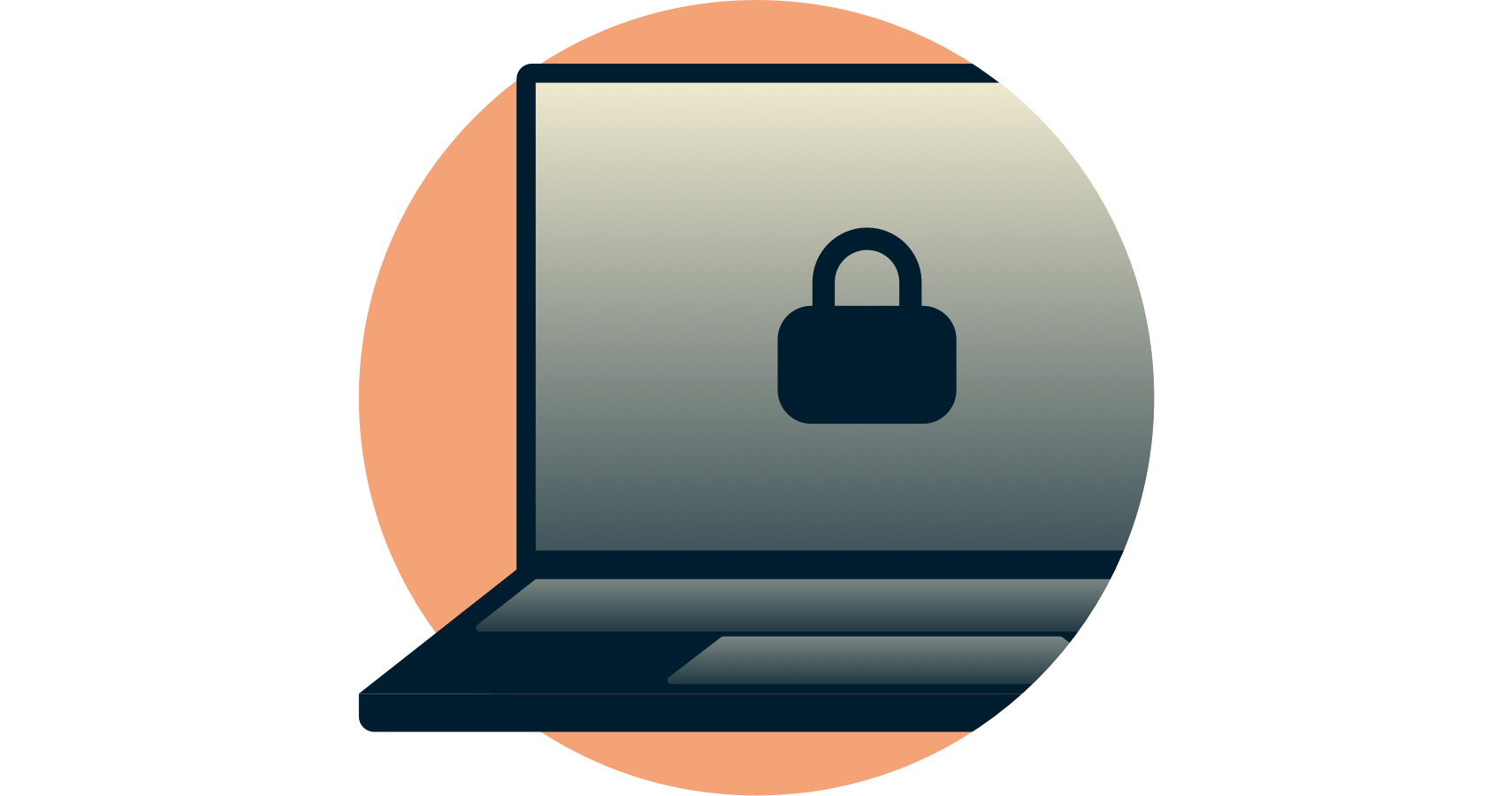
Network Lock, de kill switch van ExpressVPN, zorgt dat je internetverkeer nooit buiten de versleutelde VPN tunnel verloopt, dus blijft jouw informatie altijd veilig.
Network Lock: Hoe het werkt
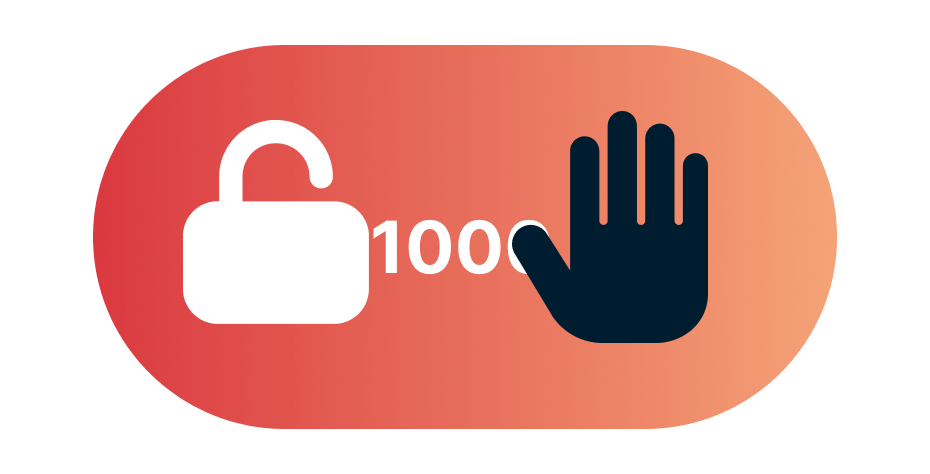
Robuuste firewallregels
Network Lock begint met een "alles blokkeren" firewallregel op alle desktopplatforms. Een tweede regel laat vervolgens alleen via VPN geleid verkeer toe. Deze regels blijven actief gedurende de hele verbindingscyclus, inclusief tijdens herverbindingen en verstoringen, en zorgen voor consistente bescherming.
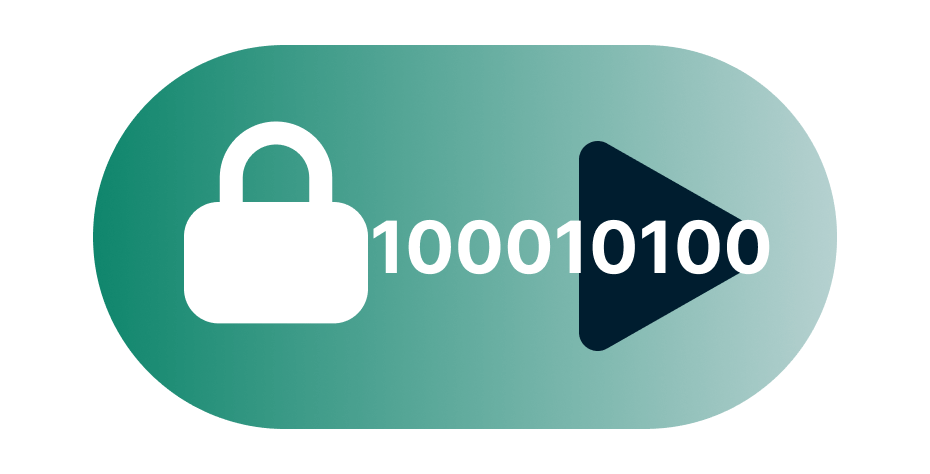
Uitgebreid verkeersbeheer
Network Lock dekt alle soorten netwerkverkeer—IPv4, IPv6 en DNS-verzoeken—om te voorkomen dat gegevens buiten de VPN-tunnel lekken. Deze totale dekking zorgt ervoor dat je persoonlijke informatie en activiteiten privé blijven, zelfs bij netwerkinstabiliteit of bij het wisselen van wifi-netwerken.
Wanneer wordt de VPN kill switch actief?
Network Lock staat standaard aan. Altijd als je met de VPN verbindt wordt Network Lock actief, en het blijft actief totdat je ervoor kiest om de verbinding te verbreken. Het houdt je verbinding veilig wanneer:
-
Je wisselt tussen VPN-servers
Er zit een klein beetje tijd tussen het verbreken van de verbinding met je vorige server en het verbinden met de nieuwe. Als je apps gegevens verzenden tijdens dat venster, kan je IP worden onthuld als Network Lock is uitgeschakeld.
-
Wanneer kwaadaardige apps proberen de VPN te omzeilen
De kill switch wordt geactiveerd wanneer kwaadaardige of ongeautoriseerde apps proberen de VPN te omzeilen, waarbij hun verkeer wordt geblokkeerd om de gegevensbeveiliging te handhaven.
-
Je bandbreedte wordt afgeknepen
Wanneer netwerken boven hun capaciteit moeten werken, moeten internetproviders de bandbreedte van de gebruikers afknijpen. Dit leidt tot onbetrouwbare verbindingen en kan je VPN destabiliseren en lekken veroorzaken als Network Lock is uitgeschakeld.
-
De openbare wifi onstabiel is
Als je wifi-signaal zwak is, wisselt jouw apparaat voortdurend tussen mobiel internet en wifi. Dit kan interfereren met de verbinding tussen jou en je VPN-server.
Is Network Lock automatisch?
Jazeker! Network Lock staat standaard aan. Zo lang je het niet uitschakelt, wordt je internetverkeer automatisch tegengehouden zodra de VPN uitvalt of je netwerk onderbroken wordt. Deze proactieve maatregel beschermt tegen onderbroken verbindingen en voorkomt dat verkeer buiten de VPN lekt, en dient als een essentiële vorm van lekprotectie. Wanneer de VPN-verbinding weer tot stand is gebracht, wordt de blokkade snel weer opgeheven zodat je weer aan de slag kunt.
Windows- en Mac-gebruikers kunnen met enkele klikken Network Lock uitschakelen. Linux-gebruikers kunnen ook de optie "Altijd inschakelen" selecteren, wat lekken voorkomt, zelfs wanneer de VPN is uitgeschakeld. (Het uitschakelen van Network Lock wordt niet aanbevolen, in de ExpressVPN-app voor routers is dit ook niet mogelijk.)
ExpressVPN-apps met Network Lock

App voor routers
Wanneer je je router beveiligt met ExpressVPN, zorgt Network Lock ervoor dat ieder apparaat dat je met de VPN verbindt, beschermd blijft, behalve als je dat apparaat hebt uitgesloten met split-tunneling. Apparaten die zijn ingesteld op "Geen VPN" of "MediaStreamer" worden niet door Network Lock beïnvloed.
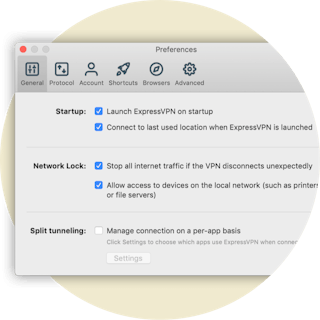
Apps voor Mac en Windows
Met Network Lock houd je jouw laptops en desktops veilig, waar je je ook bevindt. De kill switch van ExpressVPN waarborgt jouw privacy, zelfs wanneer je internetverbinding hapert. En de standaardinstellingen zorgen ervoor dat Network Lock niet interfereert met lokale apparaten zoals printers.
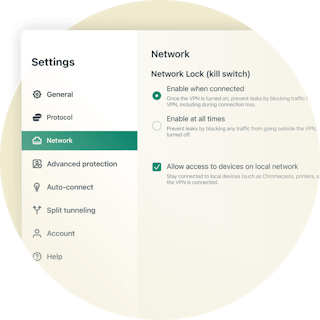
GUI en CLI app voor Linux
Je kunt rustig ademhalen wanneer jouw Linux-computers ExpressVPN gebruiken, waar je ook bent. De Linux GUI app van ExpressVPN heeft Network Lock standaard ingeschakeld, en je kunt ook "Altijd inschakelen" activeren om lekken te voorkomen, zelfs als de VPN is uitgeschakeld.
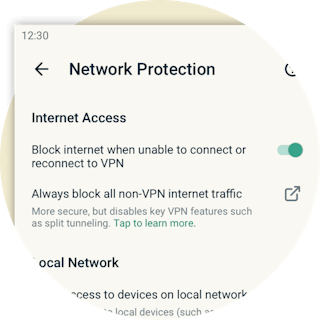
Netwerkbescherming voor Android en iOS
Op Android biedt ExpressVPN een functie vergelijkbaar met een kill switch, toegankelijk via de Android-systeeminstellingen. Het is echter belangrijk op te merken dat deze instelling mogelijk geen volledige lekprotectie biedt, vooral niet in configuraties met gesplitst tunnelen of bij toegang tot lokale apparaten. Om internettoegang tegen te houden wanneer je VPN-verbinding uitvalt en toch toegang te houden tot lokale apparaten en split-tunneling, houd je de instelling onder Netwerkbescherming ingeschakeld.
Op iOS kun je ook het risico op gegevenslekken enorm verminderen door de instelling voor Netwerkbescheming ingeschakeld te houden. Deze standaardinstelling blokkeert internettoegang altijd als de VPN-verbinding wordt onderbroken, maar het kan wel in de weg staan van functies als mediacasting en persoonlijke hotspots.
Veelgestelde vragen
Hebben alle VPN-diensten een kill switch?
Nee, er zijn VPN-diensten zonder kill switch. ExpressVPN heeft wel een kill switch: Network Lock. Als de VPN de verbinding verbreekt, houdt Network Lock al het netwerkverkeer tegen, en beschermt zo jouw IP-adres en andere gevoelige informatie.
Hoe moet ik in ExpressVPN de kill switch aanzetten?
Network Lock, de kill switch van ExpressVPN, staat standaard aan, en wordt automatisch actief als dat nodig is. Zo lang je het niet uitschakelt, wordt jouw netwerkverkeer beschermd zonder dat je er extra moeite voor hoeft te doen.
Hoe kan ik de VPN kill switch uitzetten?
Je kunt Network Lock, de kill switch van ExpressVPN, uitzetten door deze instructies te volgen. Wij raden af om Network Lock uit te zetten. Zonder kill switch kan het zijn dat je verkeer korte tijd niet beschermd wordt als je VPN-verbinding wordt onderbroken; dat komt voor wanneer de stroomtoevoer fluctueert, je computer in de slaapstand gaat of wanneer je van wifi-netwerk wisselt.
En als de kill switch van ExpressVPN het niet doet?
Als je problemen ervaart met Network Lock, kun je proberen je apparaat opnieuw aan te zetten en dan de ExpressVPN-app opnieuw op te starten. Als jouw probleem dan nog niet verholpen is, kun je contact opnemen met de helpdesk.
Bescherm jezelf met de beste VPN kill switch
Als je een VPN wilt met een kill switch die jou nooit in de steek laat, kies dan voor ExpressVPN.
Probeer het nu, zonder enig risico. Als je niet tevreden bent met Network Lock, kun je binnen 30 dagen contact opnemen met de helpdesk en jouw geld volledig terugkrijgen. Zo makkelijk is het.